jumanto.com – Jika kita ingin menggabungkan beberapa file pdf menjadi satu, atau biasa dikenal dengan istilah merge pdf, kita bisa melakukannya secara online maupun offline, untuk menyatukan file pdf yang terpisah. Beberapa aplikasi untuk menggabungkan file pdf offline yang terkenal ada foxit reader, nitro pdf, dan adobe reader.
Namun, pada kesempatan kali ini, saya tidak menggunakan software merge pdf yang telah saya sebutkan di atas.
Saya tidak menggunakan aplikasi small pdf, nitro pdf, dan aplikasi berbayar yang lain.
Selama ini, saya terbiasa menggunakan aplikasi yang bernama 7-pdf split and merge freeware version untuk menyatukan file pdf yang terpisah-pisah agar menjadi satu kesatuan yang utuh.
Sampai saat ini aplikasi penggabung file pdf ini berfungsi dengan baik dan selalu saya gunakan saat saya mau menggabungkan banyak file pdf menjadi satu.
Tidak hanya dua file, berapa pun jumlah file pdf yang ada bisa saya gabungkan menjadi satu, meskipun harus dicicil.
Untuk menggabungkan file pdf tanpa software, kita bisa melakukannya secara online.
Namun, untuk yang kuota internetnya sedikit atau jaringan internet kurang lancar, maka menggunakan aplikasi 7-pdf split & merge bisa menjadi solusi mudah menyatukan beberapa file pdf secara gratis.
Mengenal Aplikasi untuk Menggabungkan Banyak File PDF Menjadi Satu: 7-PDF Split & Merge Free Versioan (Gratis)
Seperti telah saya sebutkan sebelumnya, ada banyak aplikasi untuk menggabungkan file pdf secara offline yang bisa download secara gratis.
Selain software merge pdf gratis, ada juga software merge pdf berbayar dengan fitur yang lebih lengkap tentunya.
Salah satu aplikasi untuk menggabungkan pdf menjadi satu file adalah 7-PDF Split & Merge yang bisa kalian download secara gratis di sini.
 |
| aplikasi untuk menyatukan file pdf yang terpisah |
Silakan download dan install aplikasi tersebut sesuai petunjuk yang ada secara gratis.
Harap perhatikan license produknya ya jangan sampai melanggar.
Aplikasi merge pdf offline ini sendiri juga punya versi berbayarnya dengan fitur yang lebih leluasa untuk kita gunakan baik untuk merge pdf maupun split pdf.
Yap, aplikasi ini memang tidak hanya berguna untuk menggabungkan file pdf secara offline.
Aplikasi 7-PDF Split & Merge juga dapat kita gunakan untuk memisakan file pdf
Termasuk memisahkan halaman tertentu saja, atau memisahkan dari halaman berapa sampai halaman berapa.
Sayangnya aplikasi ini memang belum bisa digunakan untuk mengecilkan ukuran file pdf atau compress file pdf mejadi lebih kecil ukuran kbnya.
Untuk kompres file pdf, kita harus menggunakan aplikasi PDF Compressor atau bisa juga secara online lewat berbagai situs seperti PDFCompressor.
Untuk memperkecil file pdf secara online, baca pengalaman saya: Cara Mengecilkan File PDF Secara Online di PDF Compressor.
Langkah-langkah Cara Menggabungkan File PDF Offline Menggunakan Software Terbaik
Beberapa orang menggunakan pdf Binder untuk menggabungkan banyak file pdf menjadi satu. Namun, untuk mencari yang gratisan, salah satu rekomendasi saya adalah aplikasi 7-pdf split & merge ini.
Versi gratisnya saja sudah cukup mumpuni untuk menggabungkan banyak file ratusan halaman menjadi satu.
Untuk cara menggabungkan file pdf di android, mungkin akan kita bahas tersendiri. Saat ini tulisan saya hanya membahas cara menggabungkan pdf lewat komputer pc atau laptop.
Berikut ini panduan cara menyatukan beberapa file pdf offline menggunakan 7-pdf split & merge:
1. Buka aplikasi pdf merge & split di komputer
Buka aplikasi 7-pdf split&merge yang telah kita download dan install (saya masih menggunakan versi 2.2.0, saat ini sudah ada versi terbaru).
2. Pilih menu “Merge PDF Files“.
3. Klik Add.
Kalian harus menambahkan file pdf yang mau digabung dengan mengklik tombol add, bisa langsung pilih lima file jika ada di satu folder, atau add file satu satu.
4. Menambahkan file pdf yang mau digabung
Masuk ke lokasi folder di mana file-file pdf akan digabungkan menjadi satu.
Untuk versi gratis, maksimal 5 file pdf saja yang bisa digabung dalam satu kali proses.
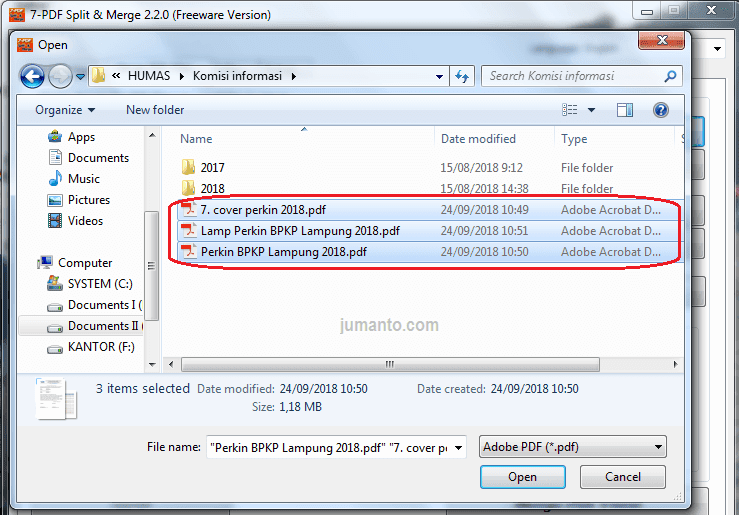
Jika ada lebih dari 5 file, maka cara gabungnya harus bergantian
Pilih maksimal 5 file yang akan digabung, lalu klik open. File yang dipilih akan muncul di aplikasi.
5. Tombol up dan down untuk mengubah urutan file yang mau dimerge
Untuk mengubah susunan, bisa klik Up atau Down.
6. Klik merge pdf file untuk menggabungkan
Setelah susunan ok, dari halaman satu dan seterusnya sudah benar, klik “Merge PDF Files!“.
Tentukan lokasi penyimpanan dan ketikkan nama file hasil merge.
7. Klik Save untuk menyimpan file yang sudah digabung
Penggabungan beberapa file pdf menjadi satu file pdf pun berhasil.
Silakan buka hasilnya dan kini kita sudah punya satu file pdf hasil dari gabungan beberapa file yang ada.
Itulah tutorial cara menggabungkan banyak file pdf secara offline menggunakan software gratis 7-pdf split & merge mudah-mudahan bermanfaat. Baca juga: Cara Menulis Arab di Laptop Paling Mudah.



